Bună ziua, dragi prieteni.
Astăzi considerăm tema: „lideri în AutoCAD“
Înștiințări este o linie care leagă textul explicativ la obiectul la care se referă.
Crearea unui nou stil de lider. Pentru al crea, trebuie să introduceți următoarea linie de comandă: mleaderstyle. Sau mai ușor să faceți clic pe butonul din stânga al mouse-ului pe pictograma multileader. Pentru a face acest lucru, du-te prin lanțul: meniul principal - selectați „Format“ - linia de „stil multileader.“
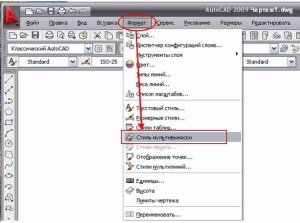
A doua opțiune este să faceți clic pe pictograma din stilurile panoul multileader:
Aveți această pictogramă să nu fie vizibilă în cazul în care ecranul computerului și un hotel de îngust stil bar de lângă panoul Straturi. În acest caz, panoul poate fi poziționat proprietăți așa cum se arată în Fig. 2 sau aduce într-o altă locație.
Când faceți clic pe butonul din stânga al mouse-ului pe pictograma apare Manager de stil multileader:
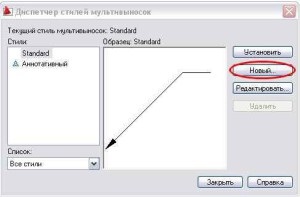
Creați un nou stil bazat pe stilul standard multileader (pentru a crea un nou stil bazat pe stilul standard, puteți selecta cu mouse-ul).
Stânga-clic pe butonul „Nou“.
„Crearea unui nou stil multileader“ apare.

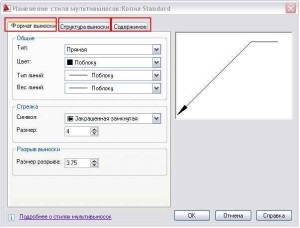
Tab "format înștiințărilor"
Primul tab are trei zone: „break out“ „general“, „săgeată“,
În „General“, puteți selecta tipul de linie de lider. În plus față de lider în linie dreaptă, puteți selecta o spline.
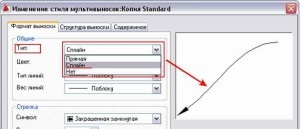
Selectarea culorii liniei, tipul de linie și greutatea (grosimea) a liniilor am fost deja analizate pentru alte obiecte. Prin urmare, nu se va repeta.
Următoarea zona a acestei file - „Săgeată“.
În meniul drop-down oferă o serie de opțiuni pentru shooter.
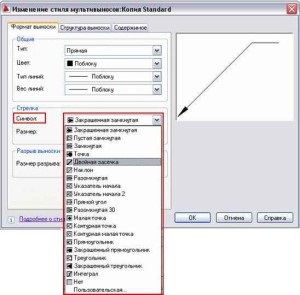
În „out“ break definite de magnitudinea decalaj în sine, la intersecția înștiințarea unui obiect.
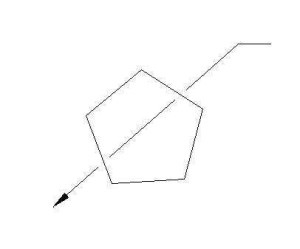
Tab „Structura înștiințărilor“
Următoarea filă - „Structura liderului.“ Se compune din trei zone: „Restricții“, „rafturi Parameters“ și „Scale“.
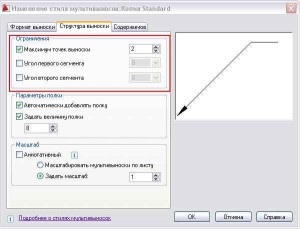
Să vedem cum se schimba punctul de vedere al liderului, cu unele modificări în acest domeniu.
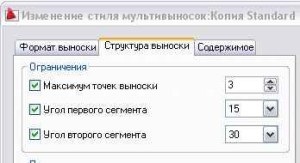
Așa va arăta ca după modificări înștiințări.
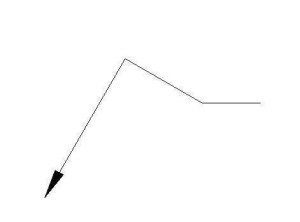
Rambursare „Limitări“ setările anterioare din zonă.
Luați în considerare următoarele zona - „opțiuni de raft“
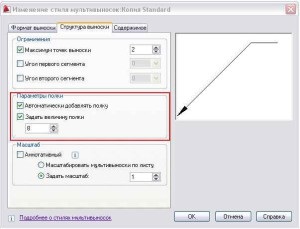
În acest domeniu, cu condiția de a activa sau dezactiva raft. Implicit regiment adăugat.
Linia următoare pornește sau oprește cantitatea raft.
Linia de mai jos, puteți seta lungimea dorită a raftului.
Aceasta este urmată de regiunea „Scale“.
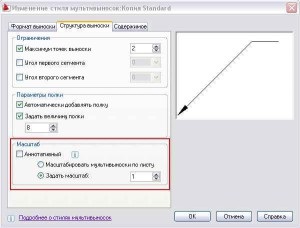
În această zonă puteți selecta o scară din AutoCAD.
În cazul în care scara nu este selectată din AutoCAD, utilizați una dintre următoarele:
- sau scalarea a multileader pe foaia;
- sau setați multileader la scară.
În fila „Conținut“, hai să vorbim data viitoare.
Desene, ca întotdeauna, se poate da clic.